fdisk 是一个用于磁盘分区的工具,它本身不会“恢复”一个磁盘到其原始状态,因为它是一个分区编辑器,而不是一个恢复工具。但是,你可以使用 fdisk 来删除磁盘上的所有分区,从而将其恢复到一种“未分区”的状态,这可以看作是“恢复”到一种更原始的状态。
请注意,这个过程会删除磁盘上的所有分区和数据,因此请确保在执行此操作之前已经备份了所有重要数据。
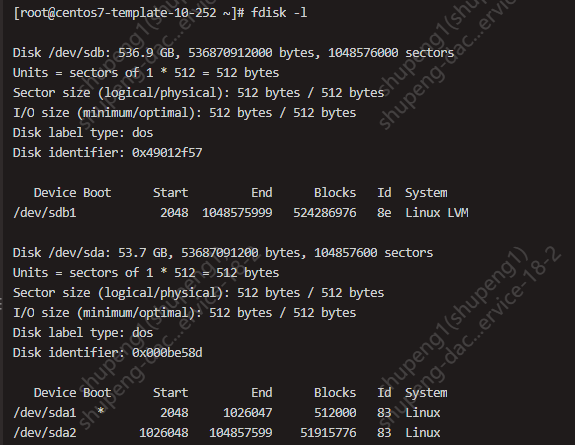
以下是如何使用 fdisk 来删除 /dev/sdb 上的所有分区的基本步骤:
- 打开 fdisk:
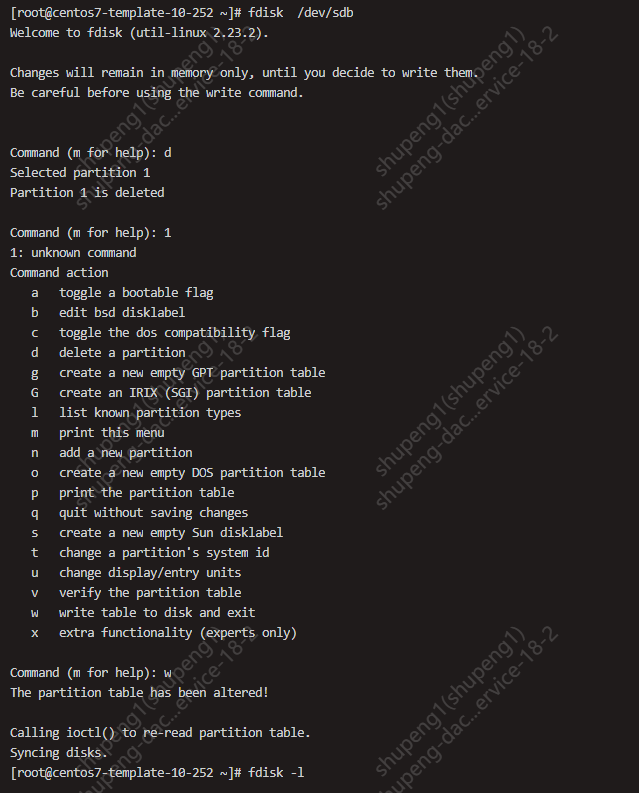
- 删除分区:
在fdisk的命令行界面中,你需要删除每个分区。你可以使用p命令来查看当前分区表,然后使用d命令来删除每个分区。对于每个分区,fdisk会要求你确认删除。
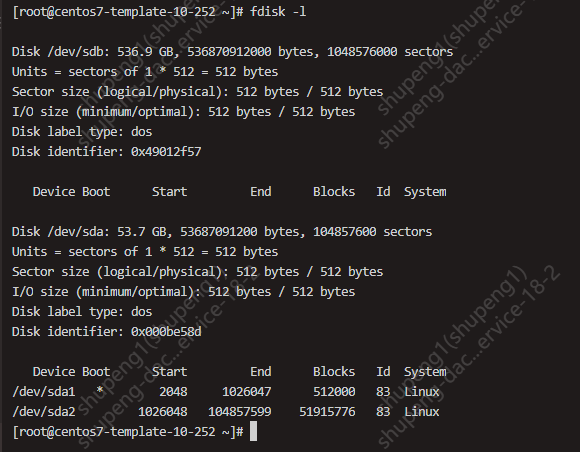
例如,如果你有一个分区(假设为1),你可以这样做:
重复这个过程,直到所有的分区都被删除。
3. 保存并退出:
一旦你删除了所有分区,使用 w 命令来保存更改并退出 fdisk。
- 验证更改:
使用fdisk -l /dev/sdb或partprobe /dev/sdb(在某些系统上可能需要这个命令来使内核重新读取分区表)来验证磁盘现在是否处于未分区状态。
最后,请注意,即使磁盘在 fdisk 中显示为未分区,它仍然可能包含旧的文件系统签名或数据残留。如果你打算在磁盘上创建新的文件系统,这些残留通常不会影响新文件系统的创建。但是,如果你希望确保磁盘上的所有数据都被彻底擦除(例如,为了符合某些安全标准),你可能需要使用一个专门的磁盘擦除工具,如 dd 命令或 shred。
































 被折叠的 条评论
为什么被折叠?
被折叠的 条评论
为什么被折叠?








